怎么让锁屏什么都不显示 如何设置Win10不显示锁屏页面
更新时间:2024-02-23 10:49:07作者:xiaoliu
在Win10中,锁屏页面是我们每天都会接触到的一部分,但有时候我们可能不希望在锁屏时显示任何内容,怎样才能让锁屏什么都不显示呢?在本文中我们将探讨如何设置Win10不显示锁屏页面,让我们的电脑在锁屏时保持简洁和私密。无论是为了个人喜好还是为了保护隐私,这些设置都将帮助我们达到理想的效果。让我们一起来了解吧!
具体方法:
1.首先我们为了让电脑不显示锁屏界面,我们需要打开我们的电脑。进入电脑桌面,右键点击屏幕左下角的开始按钮,在弹出的选项框中点击“运行”菜单项。
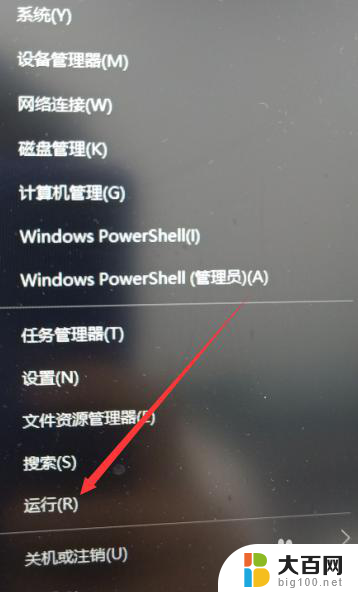
2.点击“运行”菜单项之后弹出一个运行窗口中输入命令gpedit.msc,然后点击确定按钮运行该命令,如图所示。
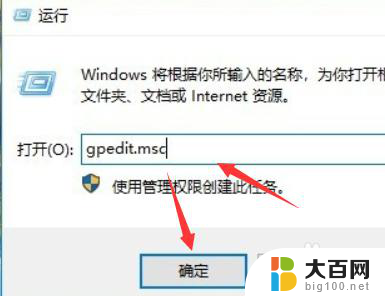
3.点击确定之后,系统会弹出一个组策略编辑器。点开此对话框左侧的管理模板中控制面板的个性化设置,如图指向所示。
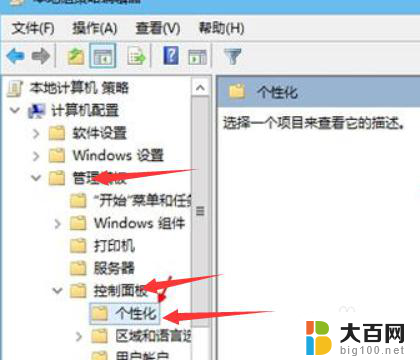
4.最后我们只需要在右侧找到并点击“不显示锁屏”,进入此页面后将不显示锁屏设置为“已启用”。点击确定即可设置完成。
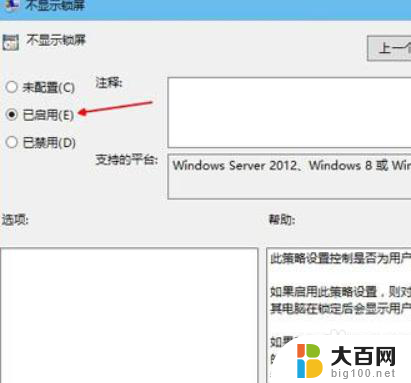
以上就是如何让锁屏界面不显示任何内容的全部内容,如果遇到这种情况,你可以按照以上步骤解决,非常简单快速。
怎么让锁屏什么都不显示 如何设置Win10不显示锁屏页面相关教程
- win10不显示锁屏 Windows 10如何自定义锁屏界面
- win10锁屏设置 win10怎么设置电脑锁屏显示的信息
- 如何不让电脑锁屏 win10如何取消电脑自动锁屏
- 电脑锁屏后怎么设置显示出来时间 win10系统屏幕显示时间设置方法
- win10设置不锁屏不休眠, win10怎么设置屏幕永不熄灭
- win10电脑屏幕显示不全 电脑桌面显示不全怎么办
- win10怎么设置锁屏后网不断 如何设置Win10电脑锁屏后不断开网络
- window10不锁屏怎么设置 win10怎样停止电脑自动锁屏
- win10系统桌面不显示图标 win10怎么设置桌面图标显示
- 扩展显示器不显示任务栏 win10双屏设置副屏任务栏不显示
- win10c盘分盘教程 windows10如何分区硬盘
- 怎么隐藏win10下面的任务栏 Win10任务栏如何隐藏
- win10系统文件搜索功能用不了 win10文件搜索功能无法打开怎么办
- win10dnf掉帧严重完美解决 win10玩地下城掉帧怎么解决
- windows10ie浏览器卸载 ie浏览器卸载教程
- windows10defender开启 win10怎么设置开机自动进入安全模式
win10系统教程推荐
- 1 windows10ie浏览器卸载 ie浏览器卸载教程
- 2 电脑设置 提升网速 win10 如何调整笔记本电脑的网络设置以提高网速
- 3 电脑屏幕调暗win10 电脑屏幕调亮调暗设置
- 4 window10怎么一键关机 笔记本怎么使用快捷键关机
- 5 win10笔记本怎么进去安全模式 win10开机进入安全模式步骤
- 6 win10系统怎么调竖屏 电脑屏幕怎么翻转
- 7 win10完全关闭安全中心卸载 win10安全中心卸载教程详解
- 8 win10电脑怎么查看磁盘容量 win10查看硬盘容量的快捷方法
- 9 怎么打开win10的更新 win10自动更新开启教程
- 10 win10怎么关闭桌面保护 电脑屏幕保护关闭指南